分区Linux管理磁盘及分区
Linux管理磁盘及分区
在Linux系统中当现有硬盘的分区规划不能满足要求例如测试产生的中间资料多根分区的剩余空间过少 无法继续安装新的系统程序时 就需要对硬盘中的分区进行重新规划和调整有时候还需要添加新的硬盘设备来扩展存储空间。
实现上述操作需要用到fdis k磁盘及分区管理工具 fdis k是大多数Linux系统中自带的基本工具之一。本节将通过为Linux主机新增一块硬盘并建立分区的过程学习fdis k工具的使用。增加硬盘设备时首先需要在机箱内进行硬盘接口的物理连接。若是在VMware虚拟机环境中可以通过选择VM→Settings菜单项修改虚拟主机的设置添加一块“Hard Disk”硬盘设备例如添加一块80GB的SCSI硬盘。
1.1 检测并确认新硬盘
挂接好新的硬盘设备并启动主机后 Linux系统会自动检测并加载该硬盘无需额外安装驱动。执行“fdis k-l”命令可以进行查看 确认新增硬盘的设备名称。 “fd is k-l”命令的作用是列出当前系统中所有硬盘设备及其分区的信息。
例1.44 执行“fdis k-l”命令 确认系统新识别的硬盘设备如 /dev/sdb 。[root@localhost~]#fdisk-l
Disk/dev/sda:644 GB,64424509440 bytes
255 heads,63 sectors/track,7832 cy linders
Units=cylinders of 16065 *512=8225280 bytes
Device Boot Start End Blocks Id System
/dev/sda1 * 1 13 104391 83 Linux
/dev/sda2 14 7832 62806117+ 8e Linux LVM
Disk/dev/sdb:858 GB,85899345920 bytes
255 heads,63 sectors/track, 10443 cy linders
Units=cylinders of 16065 *512=8225280 bytes
Disk/dev/sdb doesn't contain a valid partition table
上述输出信息中包含了各硬盘的整体情况和分区情况其中“/dev/sda”为原有的硬盘设备 而“/dev/sdb”为新增的硬盘 新的硬盘设备还未进行初始化 没有包含有效的
分区信息。对于已有的分区将通过列表的方式输出以下信息。
Device 分区的设备文件名称。
Boot 是否是引导分区是则有“*”标识。
Star t该分区在硬盘中的起始位置柱面数 。
End 该分区在硬盘中的结束位置柱面数 。
Blocks 分区的大小 以Blocks 块为单位默认的块大小为1024字节。 Id 分区类型的ID标记号对于EXT3分区为83 LVM分区为8e。
System 分区类型。
识别到新的硬盘设备后接下来就可以在该硬盘中建立新的分区了。在Linux系统中分区和格式化的过程是相对独立的 关于格式化分区的操作将在下一节中讲解。
1.2 规划硬盘中的分区
在硬盘设备中创建、删除、更改分区等操作同样通过fd is k命令进行 只要使用硬盘的设备文件作为参数如执行“fdisk/de v/s db”命令 即可进入到交互式的分区管理界面中如图1.2所示。
图1 2 fdisk分区工具的交互式操作界面
在该操作界面中的“Command (m for help):”提示符后 用户可以输入特定的分区操作指令完成各项分区管理任务。例如输入“m”指令后 可以查看各种操作指令的帮助信息如图1.20所示。
2/7
图1 关于fdisk交互式操作指令的帮助信息
下面将分别介绍在分区过程中常用的一些交互操作指令。
1 “p”指令——列出硬盘中的分区情况
使用“p”指令可以列出详细的分区情况信息显示的格式与执行“fd is k-l”命令相同。硬盘中尚未建立分区时输出的列表信息为空。
Command(m for help):p
Disk/dev/sdb:858 GB,85899345920 bytes
255 heads,63 sectors/track, 10443 cy linders
Units=cylinders of 16065 *512=8225280 bytes
Device Boot Start End Blocks Id System
2 “n”指令——新建分区
使用“n”指令可以进行创建分区的操作包括主分区和扩展分区。根据提示继续输入“p”选择创建主分区输入“e”选择创建扩展分区。之后依次选择分区序号、起始位置、结束位置或分区大小即可完成新分区的创建。
选择分区号时主分区和扩展分区的序号只能为14。分区起始位置一般由fd is k默认识别 结束位置或大小可以使用“+sizeM”或“+sizeK”的形式 如“+20000M”表示将该分区的容量设置为20GB。
1 创建两个主分区
首先建立第一个主分区 /dev/sdb 1 容量指定为20GB。
Command(m for help):n //开始创建第1个分区
3/7
Command actione extendedp primary partition(1-4)p //选择创建的为主分区
P art it ion numb er(1-4): 1 //设置第一个主分区的编号为1
First cy linder(1-10443,default 1): //直接按Enter键接受默认值
Using default value 1
Last cylinder or+size or+sizeM or+sizeK(1-10443,default 10443):+20000M
按照类似的操作步骤继续创建第2个主分区(/dev/sdb2)容量指定为20GB 完成后可以输入“p”指令查看分区情况。
Command(m for help):p
Disk/dev/sdb:858 GB,85899345920 bytes
255 heads,63 sectors/track, 10443 cy linders
Units=cylinders of 16065 *512=8225280 bytes
Device Boot Start End Blocks Id System
/dev/sdb1 1 2433 19543041 83 Linux
/dev/sdb2 2434 4866 19543072+ 83 Linux
2创建一个扩展分区和两个逻辑分区
接下来可以使用剩余的磁盘空间创建扩展分区然后在扩展分区中创建逻辑分区。需要注意的是 若主分区、逻辑分区均已创建完毕四个主分区号已用完 则再次输入“n”指令后将不再提示选择分区类别。
首先 使用剩下的所有空间建立扩展分区/dev/sdb4 。全部空间分配完毕后将无法再建立新的主分区。
Command(m for help):n
Command actione extendedp primary partition(1-4)e //选择创建的为扩展分区
P art it ion numb er(1-4):4 //选择4作为扩展分区的编号
First cy linder(4867-10443,default 4867):
Using default value 4867
Last cylinder or+size or+sizeM or+sizeK(4867-10443,default 10443):
Using default value 10443
4/7
接下来在扩展分区中建立第一个逻辑分区/dev/sdb 5 容量指定为2 GB
Command(m for help):n
Command actionl logical (5 or over)p primary partition(1-4)l //选择创建的为逻辑分区
First cylinder(4867-10443,default 4867):
Using default value 4867
Last cylinder or+size or+sizeM or+sizeK(4867-10443,default 10443):+2000M
按照类似的操作步骤继续创建第二个逻辑分区(/dev/sdb6) 容量指定为 10GB 完成后可以再次输入“p”指令查看分区情况。
Command(m for help):p
Disk/dev/sdb:858 GB,85899345920 bytes
255 heads,63 sectors/track, 10443 cy linders
Units=cylinders of 16065 *512=8225280 bytes
Device Boot Start End Blocks Id System
/dev/sdb1 1 2433 19543041 83 Linux
/dev/sdb2 2434 4866 19543072+ 83 Linux
/dev/sdb4 4867 10443 44797252+ 5 Extended
/dev/sdb5 4867 5110 1959898+ 83 Linux
/dev/sdb6 5111 6327 9775521 83 Linux
3 “d”指令——删除分区
使用“d”指令可以将指定的分区进行删除 根据提示继续输入需要删除的分区序号即可。在执行删除分区时一定要慎重应首先使用p指令查看分区的序号确认无误后再进行删除。需要注意的是如果扩展分区被删除则扩展分区之下的逻辑分区也将同时被删除。建议从最后一个分区开始删除 以免fd is k识别的分区序号发生紊乱。下面的操作过程将删除上一步建立的逻辑分区/dev/sdb6。
Command(m for help):d //进入删除指定分区的操作
P art it ion numb er(1-6):6 //选择需要删除的分区序号
4 “t”指令——变更分区类型
5/7
在fdisk分区工具中 新建的分区默认使用的文件系统类型为EXT3 一般不需要更改。但是如果新建的分区需要用做S w ap交换分区或者其他类型的文件系统时则需要对分区类型进行变更以保持一致性避免在管理分区时产生混淆。
使用“t”指令可以变更分区的类型 只要依次指定分区序号及更改后分区类型的ID标记号即可。如果不知道分区类型对应的ID号 可以输入“l”指令查看各种分区类型所对应的ID标记号。 Linux系统中最常用的两种文件系统EXT3、 SWAP的ID号分别为83、 82 十六进制数 。
下面的操作可以将逻辑分区“dev/sdb 5”的类型更改为SWAP。
Command(m for help): t
P art it ion numb er(1-5):5
Hex code(type L to list codes):82
Changed system typ e of partition 5 to 82(Linux swap/Solaris)
再次执行“p”指令 查看“/dev/sdb 5”分区信息的变化。
Command(m for help):p
……//省略部分信息
/dev/sdb5 4867 5110 1959898+ 82 Linux swap/Solaris
5 “w”和“q”指令——退出fdis k分区工具
完成对硬盘的分区操作以后 可以执行“w”或“q”指令退出 fd is k分区工具。其中“q”指令将不会保存对硬盘所做的分区操作 而“w”指令将保存分区操作。对已包含数据的硬盘进行分区时一定要做好数据备份保存之前要确保操作无误 以免发生数据损坏。若无法确定本次分区操作是否正确 建议使用“q”指令不保存退出。
下面的操作过程将确认剩下的四个分区情况并保存退出fd is k分区工具。Command(m for help):p
Disk/dev/sdb:858 GB,85899345920 bytes
255 heads,63 sectors/track, 10443 cy linders
Units=cylinders of 16065 *512=8225280 bytes
Device Boot Start End Blocks Id System
/dev/sdb1 1 2433 19543041 83 Linux
/dev/sdb2 2434 4866 19543072+ 83 Linux
/dev/sdb4 4867 10443 44797252+ 5 Extended
6/7
/dev/sdb5 4867 5110 1959898+ 82 Linux swap/Solaris
Command(m for help):w
The p artition table has been altered!
Calling ioctl() to re-read p artition table
Syncing disks
变更硬盘特别是正在使用的硬盘的分区设置以后建议最好重启系统或者执行“partprob e”命令使操作系统获知新的分区表情况。在有些Linux操作系统中 若不进行这些操作格式化分区时可能会导致硬盘中已有数据的损坏严重者甚至引起系统崩溃。
例1.45 执行“partprobe”命令重新探测“/dev/sdb”磁盘中分区情况的变化。
[root@localhost~]#part pro be/de v/sdb
7/7
- 分区Linux管理磁盘及分区相关文档
- 分区KC11010224-l03-linux操作系统分区格式化与挂载
- 文件系统Linux拯救模下修复系统根分区文件系统
- 分区如何合理地给你的Linux分区
- 选择Linux安装手册_分区
- 分区linux分区方案
- 分区教程]Ext4,Swap分区教程(Recovery分区,非Linux系统下分区)
LOCVPS:VPS主机全场8折,德国/荷兰/美国KVM终身7折
LOCVPS发来了针对元旦新年的促销活动,除了全场VPS主机8折优惠外,针对德国/荷兰KVM #1/美国KVM#2 VPS提供终身7折优惠码(限量50名,先到先得)。LOCVPS是一家成立于2012年的国人VPS服务商,提供中国香港、韩国、美国、日本、新加坡、德国、荷兰、俄罗斯等地区VPS服务器,基于KVM或XEN架构(推荐优先选择KVM),均选择直连或者优化线路,国内延迟低,适合建站或远程办公使...
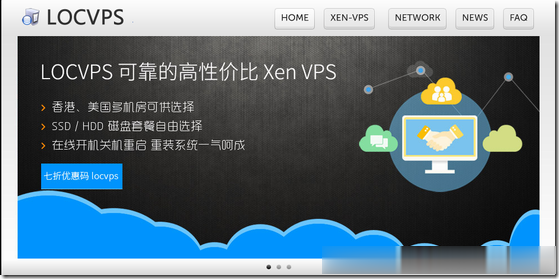
哪个好Vultr搬瓦工和Vultr97%,搬瓦工和Vultr全方位比较!
搬瓦工和Vultr哪个好?搬瓦工和Vultr都是非常火爆的国外VPS,可以说是国内网友买的最多的两家,那么搬瓦工和Vultr哪个好?如果要选择VPS,首先我们要考虑成本、服务器质量以及产品的售后服务。老玩家都知道目前在国内最受欢迎的国外VPS服务商vultr和搬瓦工口碑都很不错。搬瓦工和Vultr哪个稳定?搬瓦工和Vultr哪个速度快?为了回答这些问题,本文从线路、速度、功能、售后等多方面对比这两...

数脉科技:六月优惠促销,免备案香港物理服务器,E3-1230v2处理器16G内存,350元/月
数脉科技六月优惠促销发布了!数脉科技对香港自营机房的香港服务器进行超低价促销,可选择30M、50M、100Mbps的优质bgp网络。更大带宽可在选购时选择同样享受优惠,目前仅提供HKBGP、阿里云产品,香港CN2、产品优惠码续费有效,仅限新购,每个客户可使用于一个订单。新客户可以立减400元,或者选择对应的机器用相应的优惠码,有需要的朋友可以尝试一下。点击进入:数脉科技官方网站地址数脉科技是一家成...
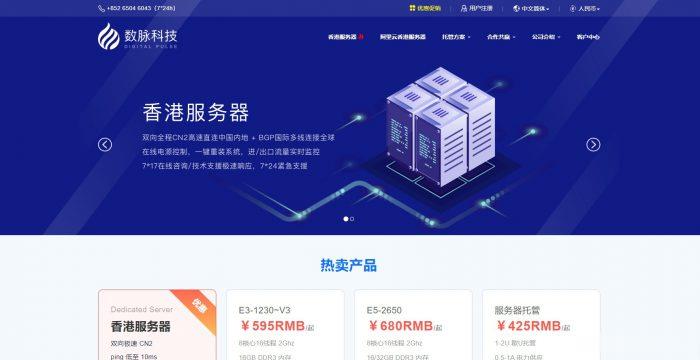
-
蓝瘦香菇被抢注最近玩网络上流传的难受香菇是什么典故安徽汽车网安徽省各地车牌号简称是按照什么顺序排的咏春大师被ko咏春高手散打冠军林文学近况xyq.163.cbg.com梦幻西游里,CBG是什么?在那里,能帮忙详细说一下吗porndao单词prondao的汉语是什么www.vtigu.com如图,已知四边形ABCD是平行四边形,下列条件:①AC=BD,②AB=AD,③∠1=∠2④AB⊥BC中,能说明平行四边形www.idanmu.com万通奇迹,www.wcm77.HK 是传销么?66smsm.comwww.zpwbj.com 这个网址是真的吗?我想知道它的真实性.......谢谢 我就剩50了,都给你了..............www.dm8.cc有谁知道海贼王最新漫画网址是多少??梦遗姐昨晚和姐姐和她朋友一起吃晚饭,我们都喝了酒,我迷糊着回到家的,早上我回想起我好像发生关系射过,会不会是我姐姐,如果是这样我怎么办